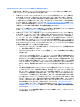User guide
○
作成処理には 1 時間以上かかる場合があります。作成処理を中断しないでください。
○
必要に応じて、すべてのリカバリ DVD の作成が完了する前に、プログラムを終了させるこ
とができます。[HP Recovery Manager]は、現在の DVD への書き込みを終了します。次回[HP
Recovery Manager]を起動すると、続行するかどうかを確認するメッセージが表示されます。
[HP Recovery]メディアを作成するには、以下の操作を行います。
1. タスクバーの検索ボックスで、「recovery」または「リカバリ」と入力し、[HP Recovery
Manager]を選択します。
2. 確認画面が表示されたら、[はい]をクリックしてプログラムを続行します。
3. [リカバリ メディアの作成]を選択し、画面の説明に沿って操作します。
システムの復元が必要になった場合は、41 ページの[HP Recovery Manager](HP リカバリ マネー
ジャー)を使用した復元を参照してください。
Windows ツールの使用
Windows ツールを使用して、リカバリ メディア、システムの復元ポイント、および個人情報のバック
アップを作成できます。
注記:ストレージが 32 GB 以下の場合、Microsoft の[システムの復元]は、初期設定で無効に設定され
ています。
詳しい内容および手順については、[ヘルプとサポート]を参照してください。
▲
タスクバーの検索ボックスで、「ヘルプ」と入力し、[ヘルプとサポート]を選択します。
復元およびリカバリ
システムを復元するためには、いくつかのオプションがあります。お客様の状況および知識に応じて
最適な方法を選択してください。
重要:
すべての方法がすべてのモデルで使用できるとは限りません。
●
Windows には、バックアップからの復元、ワークステーションのリフレッシュ、および元の状態
へのワークステーションのリセットを行うためのオプションが用意されています。詳しくは、
[ヘルプとサポート]を参照してください。
▲ タスクバーの検索ボックスで、「ヘルプ」と入力し、[ヘルプとサポート]を選択します。
●
プリインストールされているアプリケーションまたはドライバーの問題を修正する必要がある
場合は、[HP Recovery Manager](HP リカバリ マネージャー)の[ドライバーやアプリケーション
を再インストールします
]オプションを使用して各アプリケーションまたはドライバーを再イン
ストールします。
▲ タスクバーの検索ボックスで、「recovery」または「リカバリ」と入力し、[HP Recovery
Manager]または[リカバリ マネージャー]→[ドライバーやアプリケーションを再インストー
ルします]の順に選択してから、画面の説明に沿って操作します。
●
Windows パーティションを工場出荷時のコンテンツに復元したい場合は、HP 復元用パーティ
ション(一部の製品のみ)の[システムの復元]オプションを選択するか、または[HP Recovery](HP
リカバリ)メディアを使用できます。詳しくは、41 ページの[HP Recovery Manager](HP リカバ
リ マネージャー)を使用した復元を参照してください まだリカバリ メディアを作成していない
場合は、39 ページの[HP Recovery](HP リカバリ)メディアの作成(一部のモデルのみ)を参照
してください。
40
第 6 章 Windows 10 のセットアップ、バックアップ、復元、およびリカバリ